梦幻绚丽的3D艺术字效果-PS艺术字设计教程
作者 活力盒子译 来源 Francescomugnai 发布时间 2009-09-10
10、另一个图层准备好了吗?我们将需要在“Effects”图层组里添加新层,命名为“Abstract Lights”。
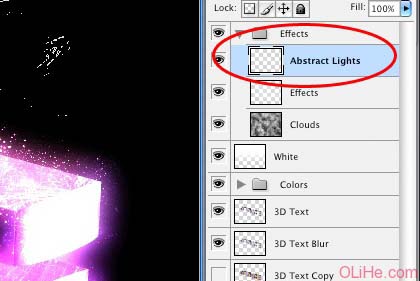
11、然后按着Ctrl单击图层面板中的“3D Text”图标(这里没有翻译明白),用custom abstract 笔刷 在选择区域上涂抹,就像我们在步骤8做的那样(记住要用白色)。

12、你已经做到了最后一步。冻结所有的图层。在 “White” 图层之上创建一个… 最后的…图层。 使用一个不错的大的自定义画笔,就像this。在文字之上画一些云。应用动感模糊(滤镜>模糊>动感模糊),角度为11,距离为200像素。 改变不透明度为“30%”,并采用下图设置渐变叠加:
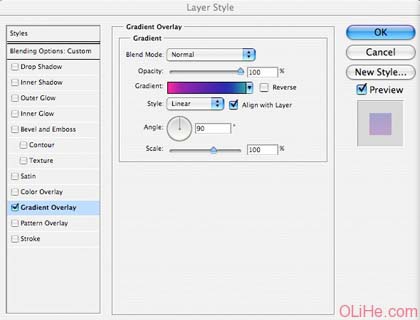
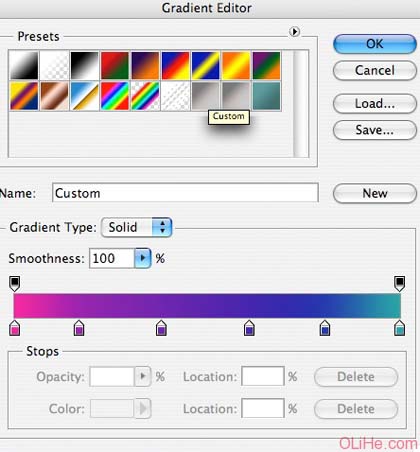
最终效果:

| 上一页123 |